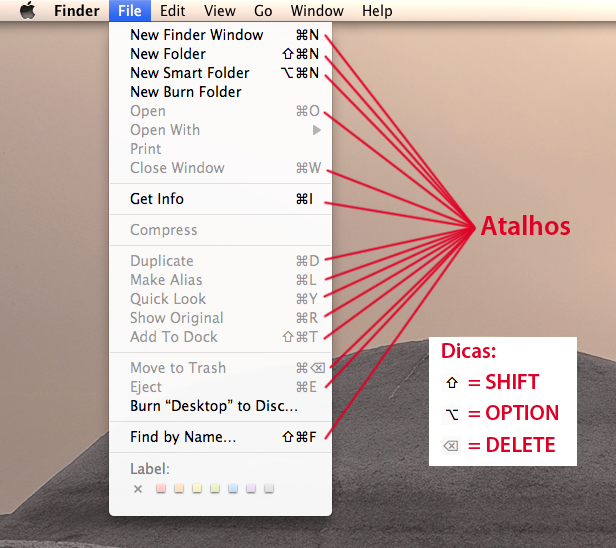Tão importante quanto saber o que o software oferece, e onde se localiza cada opção no menu, é saber os atalhos no teclado. As tarefas são agilizadas. A maioria dos atalhos estão ao lado de cada escolha nos menus. Segue abaixo uma lista de alguns atalhos que mais uso (Mac). Vou atualizar cada vez que lembrar ou aprender outro novo. Quem quiser ajudar a aumentar a lista é só adicionar nos comentários.
DICA: Se você está acostumado com atalhos no PC, quase todos no Mac são iguais, trocando o CONTROL pelo COMAND.
Comand Option Esc = Force Quit. Tira da memória algum software “travado” ou com problemas. É exibido uma lista para você escolher o Software que deseja dar Quit.
Comand Tab = Troca de softwares carregados na memória RAM.
Comand S = Salvar
Comand Shift S = Salvar como
Comand C = Copiar. No finder, ao copiar um arquivo selecionado, ele irá copiar todo o arquivo. Para copiar apenas o seu nome, clique no arquivo e tecle “Enter” (como se quisesse alterar seu nome), assim apenas o nome será copiado (para copiar com a extensão, após teclar Enter, tecle Comand A).
Dica: se precisar enviar uma lista de arquivos para alguém, abra a pasta com os arquivos, peça COMAND A para selecionar tudo e COMAND C par copiar; abra o TextEdit (deve estar em Plain Text – SHIT COMAND T) e cole (COMAND V). Você terá uma listagem em txt dos arquivos em ordem alfabética.
Comand V = Colar
Comand Shift Option V (InnDesign)= Colar no exato lugar de onde foi copiado
Comand F (Illustrator)= Colar no exato lugar, acima do objeto copiado
Comand B (Illustrator)= Colar no exato lugar, abaixo do objeto copiado
Comand B (softwares de edição de texto) = Bold
Comand I (softwares de edição de texto) = Ilático
Comand Shift C (softwares de edição de texto) = Centralizar
Comand Shift L (softwares de edição de texto) = Alinhar a Esquerda
Comand Shift R (softwares de edição de texto) = Alinhar a Direita
Comand Shift J (softwares de edição de texto) = Fustificar
Comand Z = Undo (desfazer). Também funciona no finder, ao mudar um nome de arquivo ou jogá-lo no lixo, se nenhuma outra tarefa for feita depois.
Comand X = Cortar
Comand A = Selecionar Tudo
Comand O = Abrir
Comand N = Novo Documento ou nova janela
Shift Comand N (Finder)= Nova pasta
Enter (Finder) = faz com que o arquivo selecionado permita alterar seu nome.
Enter (Flash) = aciona o play para ver a animação.
Comand P = Imprimir
Comand Q = Quit (o quit retira o software da memória RAM, ao contrário do COMAND W que apenas fecha sua janela)
Comand I = Info (no Finder, ao selecionar um arquivo). No Itunes, com um música (ou várias) selecionadas, mostra informações sobre elas, permitindo adicionar letras das músicas, capas e outras informações.
Comand F = Procurar
Comand M = Minimizar
Comand Shift 3 = copia tela inteira (gera arquivo PNG no desktop como padrão)
Comand Shift 4 = copia uma área selecionada da tela (gera arquivo PNG no desktop como padrão)
Segurando Comand (Finder) = ao abrir uma pasta com 2 cliques, abre deixando anterior aberta
Segurando Comand (finder) = seleciona arquivos não sequenciais
Segurando Shift (finder) = seleciona uma sequencias de arquivos ou elementos com o mouse
Segurando Control = ao clicar o mouse aciona opções do “botão direito do mouse” no Mac
Comand W = fechar
Comand Option W = fecha todas as janelas abertas
Comand D (alguns softwares como InnDesign)= Importar*
* No Illustrator você pode padronizar um atalho, através do Preference do software, eu uso “Comand Shift P”
Comand D (Illustrator) = Duplicar
Comand H = “esconder” (hide) programa**
**No Photoshop é “Control Comand H”, pois “Comand H” aciona Extras. No Illustrator você pode padronizar um atalho, pois “Comand H” aciona “Show Edges”.
F (Photoshop) = muda a visualização de tela (tela cheia)
R (Photoshop) = aciona rotação da área de trabalho para desenhar (depende da placa de vídeo)
M (Painter) = aciona rotação da área de trabalho para desenhar
DICA: Para agilizar a escolha de ferramentas, mantenha o mouse por alguns segundos sobre a ferramenta, irá aparecer a tecla correspondente, ex (Photoshop):
V = seta de seleção
C = Ferramenta de corte
B = Brushes
E = Borracha
G = Balde tinta ou degradê
Comand Setas = navegar pelos Spaces (quando acionados)
Comand 0 (zero) = ajusta a visualização da página (documento) de alguns softwares na tela.
Caps lock = softwares como Illustrator e Photoshop deixam mudam o cursor para uma cruz (mais precisão).
Shift Comand N (Mail) = Verifica novos e-mails (get mail)
Comand + ou - = Acrescenta ou diminui valores. Ex: No TextEdit aumenta ou diminui o corpo do texto selecionado, Softwares Adobe, aumenta ou diminui visualização de tela.
Comand Shift < ou > = Diminui ou aumenta corpo do texto selecionado na maioria dos softwares.
Comand setas para cima ou para baixo (ao pedir Open, Save, Export ou Import em algum software) = Você consegue acessar as pastas anteriores ou posteriores à pasta atual.
Tab = navega pelas caixas de seleção de uma janela ou muda de arquivo selecionado (finder) para o próximo na ordem alfabética.
Segurando Option = ao arrastar um arquivo para outra pasta, cria-se uma cópia dele sem apagar o anterior
Comand (Photoshop e Illustrator) = enquanto segurar o Comand, qualquer ferramenta selecionada torna-se a seta de seleção.
Comand T (Safari) = Novo Tab.
Comand R (Safari) = Reload Page
Comand D (Safari) = Adicionar Bookmarks
Barra de espaço = Ao clicar em um arquivo no Finder, permite sua visualização, sem a necessidade de abrí-lo. Com o COMAND + ou – é possível aumentar ou reduzir esta visualização.